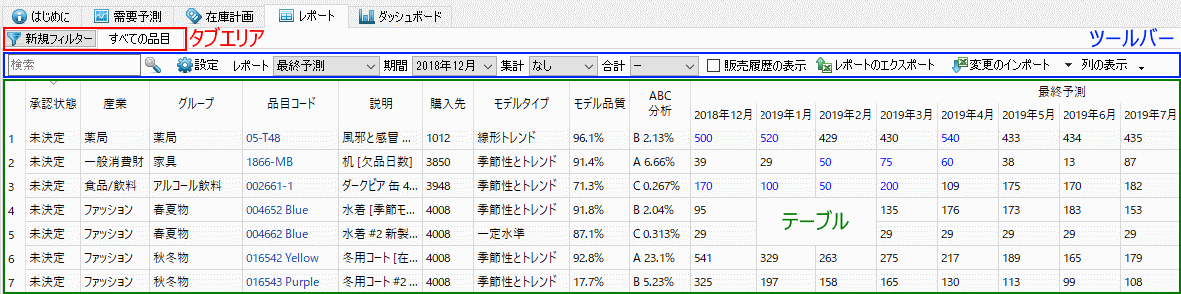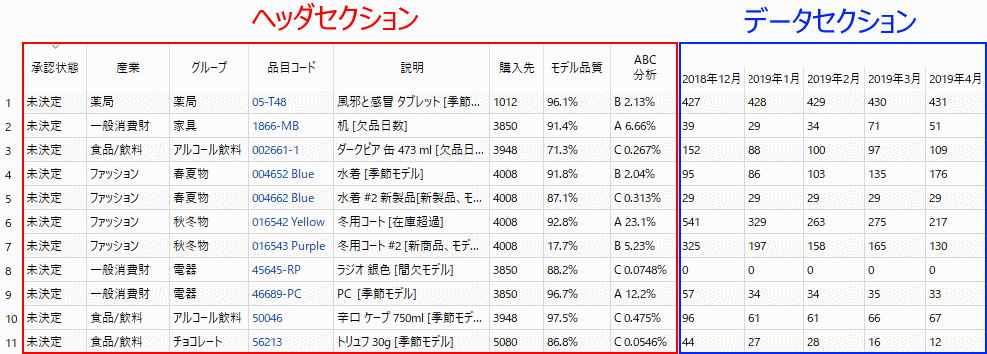Sidebar
 Add this page to your book
Add this page to your book  Remove this page from your book
Remove this page from your book 6.8. レポート
レポートタブでは、さまざまなレポートを数多く作成できます。需要計画と在庫計画の立案について、現在、過去(履歴)、未来(予測)の状態も含めた、非常に広範囲なレポートを作成します。
レポートの様々なタイプがあります。各品目タイプのレポートは、立案の特定の部分を強調します。
GMDH Streamlineには、カスタムレポート作成のための、強力なツールがあります。このツールにより、次のことができます。設定した条件を満たす品目を表示させるフィルターを利用し、カスタマイズレポートを作成できます。一方で、レポート内で見たい列だけを設定することもできます。さらには、レポートは行や列にて集計もでき、カスタムレポートの上書きや、集計後の上書きもできます。
作成できるレポートタイプはいくつかあります。これらを紹介します。:
GMDH Streamlineは、プロジェクトアーカイブ内のデータ集計期間 を対象に最後に作成された予測を自動的に保存します。自動保存機能により、過去の特定の期間に戻り、作成当時のレポートデータを確認できます。
レポートタブには次があります(下記の図を参照)。:
- すべての品目 レポートと(任意)カスタムレポートを表示するタブエリア
- 現在表示中のレポートをカスタマイズするためのツールバー
- レポートデータを表示するテーブル
タブエリア
デフォルトでは、タブエリアは、すべての品目タブと新規フィルターボタンを表示します。すべての品目タブは、ツールバーのレポートコントロールで選択したレポートタイプのなかでも、すべての計画品目(フィルターが一切適用されていない)を表示するレポートです。
新規フィルターボタンをクリックすると、フィルターダイアログが開きます。フィルターダイアログは、選択中のレポートタイプをもとに、フィルター ダイアログで作成された条件から品目をフィルターした、カスタムレポートを作成するために利用されます。フィルター設定直後に、GMDH Streamlineは選択中のレポートにフィルターを適用した、新しいレポートを作成し、新規作成されたタブとして、タブ一覧にこれを追加します。
ツールバー
ツールバーには、現在表示中のレポートをカスタマイズするために利用する、ボタンとコントロールがあります。表示列コントロールは例外で、このコントロールは、すべてのレポートを対象に列の表示と非表示を切り替えます。ツールバーは、選択中のレポートタイプにより表示内容が変わり、選択中のレポートタイプに適用できるコントロールを表示します。下記に、すべてのレポートタイプで共通するツールバーの要素一覧を紹介します。

- 検索ツールバーは、現在表示中のレポートの品目コードと品目説明列から特定の文字列を検索します。検索は、大文字と小文字を区別しません。(初回の)検索の開始、または検索を続けるには、Enterキーの入力、F3キーの入力、または、検索アイコンをクリックします。
- 設定ボタンは、レポート設定を開きます。
- レポートドロップダウンは、現在表示中のレポートの設定に利用します。すべてのレポートタイプは、次の3つの分類に分類されます。:
下記では、レポートタイプとレポートが所属する分類を紹介します。
- 集計ドロップダウンは、1つ以上の列で、現在表示中のレポートの行をグループ化します。グループ化には次があります。:
- 品目コード、地点、チャネル
- <品目分類>、<地点分類>、<情報フィールド>。これらの列の特定の名称は、ユーザーのデータソースからインポートされます。
- 物流センター、購入先
- ABC分析
- すべて
- レポートのエクスポートボタンは、現在表示中のレポートを新規Excelファイルにエクスポートします。
- 表示列 ボタンは、レポートヘッダセクションの列一覧があるチェックボックスメニューを表示します。このチェックボックスでは、列の表示と非表示を切り替えできます。(下記の図を参照)。繰り返しの説明になりますが、レポートタブに表示されているすべてのレポートが、切り替えの対象になります。
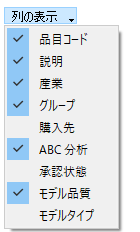
下記では、すべてのレポートタイプを一覧にして、それぞれの説明を紹介します。
| レポートタイプ | 説明 |
|---|---|
| 予測レポート | |
| 最終予測 | このレポートは、ユーザーで上書きされた予測上書きを含めた統計的予測を表示します。 |
| 予測上書き | このレポートは、ユーザーが上書きした予測だけを表示します。これらをExcelファイルにエクスポートしたい場合に、便利です。 |
| オーダー計画 | このレポートは、オーダー計画を表示します。数量単位と金額単位で表示できます。 |
| 予測売上金額 | このレポートは、現在/将来の調整後の販売価格に基づく、予測売上金額を表示します。 |
| 予測販売単価 | このレポートは、現在の販売価格、あるいは、ユーザーが上書きした販売価格に基づき、将来の販売価格を表示します。 季節変動単価予測を利用した場合、このレポートは、予測された販売価格を表示します。 |
| 予測在庫 | このレポートは、オーダー計画をもとに、計算された予測在庫水準を表示します。数量単位と金額単位で表示できます。 |
| 予測減価償却 | このレポートは、インポートされたバッチコードの有効期限から予想される減価償却を表示します。数量単位と金額単位で表示できます。 |
| 予測欠品 | このレポートは、将来の各期間別の欠品数量を表示します。 |
| 履歴レポート | |
| 予測誤差 | このレポートは、実際のデータと過去に立案された予測を比較する予測誤差/予測精度を表示します。 |
| 売上金額履歴 | このレポートは、過去の販売価格/単位または取引売上金額から各期間中に得られる売上金額を表示します。 |
| 手持ち在庫履歴 | このレポートは、各期間終了時点の手持ち在庫を表示します。このレポートは、現在時点の手持ち在庫も表示します。 |
| 欠品日数履歴 | このレポートは過去の各期間別に、在庫がなくなった日数を表示します。このレポートは、現在の期間も表示します。 |
| 在庫回転履歴 | このレポートは、各計画品目別に過去の各期間別の回転率を表示します。回転率_と在庫日数/月数で表示できます。 |
| 現在の状態レポート | |
| KPI | このレポートは、在庫回転率、交差比率、粗利益率や他を含む、現在のプロジェクトのKPIを表示します。 |
テーブル
各レポートは、テーブルで構成されています。このテーブルは、ヘッダセクションとデータセクションに分けることができます(下記の図を参照)。
ヘッダセクションは、レポートタイプにかかわらず共通です。ヘッダセクションは、計画品目の特性や説明的な情報を表示し、特定の品目の組み合わせを対象にフィルターを適用できます。データセクションは、レポート内容を表示します。
下記の一覧表は、ヘッダセクションの列の説明を紹介します。
| 列 | 説明 |
|---|---|
| 承認状態 | 各計画品目別に予測承認状態を表示します。 |
| 品目コード | 品目のコードです。 |
| 地点 | (任意) 品目コードが保存されている倉庫/保管所の名前/コードです。 |
| チャネル | (任意) 品目コードが販売されるチャネルです。 |
| 物流センター | (任意) 品目コードを地点に供給する物流センターの名前です。 |
| <品目分類> | (任意) 品目コードが所属する分類です。データソースからインポートされます。インポートされた品目分類の名前が、列ヘッダに表示されます。 |
| <地点分類> | (任意) 地点が所属する分類です。データソースからインポートされます。インポートされた地点分類の名前が、列ヘッダに表示されます。 |
| <情報フィールド> | (任意) データソースから品目情報フィールド としてインポートされたカスタム品目特性です。特性の名前が、列ヘッダに表示されます。 |
| 品目説明 | (任意) 品目コードの説明です。 |
| 地点説明 | (任意) 地点の説明です。 |
| 購入先 | (任意) 計画品目の購入先です。 |
| モデルタイプ | 計画品目の予測立案に利用されたモデルタイプを表示します。 |
| モデル品質 | 次の数式から計算されたモデル精度を表示します。:
ここで:
販売がない期間の場合(Ai = 0)には、合計内の数値は0に置き換えられます。 |
| ABC分析 | ABC分析の結果を表示します。 |
レポートのテーブルは、 単一の列、または順序を考慮した複数の列でソートができます。

 Manage book (
Manage book ( Help
Help